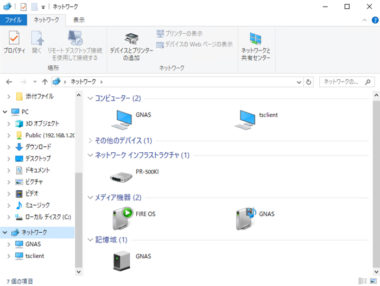
複数のパソコンを所持していると、ファイルを共有するシチュエーションが多く発生します。NASやWindowsの共有フォルダを利用すると複数のパソコン間でファイルを共有することが可能になります。
ところがいざ共有しようとしても、NASや共有フォルダがネットワークに表示されないトラブルが発生するケースがあります。
今回は、NAS・共有フォルダがWindows10のネットワークに表示されない時の対処法について解説していきます。
この記事の内容
考えられる原因
NASはNetwork Attached Storageの略称です。そのため、NASを使ってファイル共有をするためにはネットワークの設定を適切に行う必要があります。
また、Windows10ではファイル・フォルダ毎にアクセス権という概念があります。アクセス権とは、ファイル・フォルダに対して誰が、何をすることが出来るかを個別に適切に設定するものです。
アクセス権の設定が適切でない場合は、共有フォルダを正常に利用することが出来ません。以下からは考えられる原因とその対処について記載していきます。
対処1:IPアドレスの確認
Windows10とNASでフォルダ共有を行う場合は、Windows10とNASに同じネットワーク帯のIPアドレスが設定されている必要があります。
何らかの理由で異なるネットワークのIPアドレスが設定されているとWindows10とNAS間で通信ができなくなってしまいます。
そこで、Windows10とNASのIPアドレスを確認して同じネットワークのIPアドレスが付与されているかどうかを確認してください。
本記事では大半の家庭で利用されている、DHCPによる自動的なIPアドレスの払い出しを利用していると仮定します。この場合、以下のポイントを確認します。
・3つのドットで区切られた4つの数字のうち、末尾4個目の数字以外が同じ値であること。
もし、異なるIPアドレスが表示されていた場合は、LANケーブルを抜き差しすることや、機器の再起動を実施して正しいIPアドレスが割り振られるように対処してください。
対処2:すべての端末でワークグループの設定を同じ名前にする
Windows10やNASのネットワーク設定の中にはワークグループといわれる設定が存在します。
このワークグループがフォルダ共有させたい端末間で異なっている場合、それぞれの端末が異なるネットワークに所属しているとみなされてしまい、Windows10のネットワークに表示されなくなってしまいます。
そのため、フォルダ共有させるためには、Windows10やNAS等の全ての機器で同じワークグループ名を設定します。
Windows10のデフォルトでは「WORKGROUP」という名前が設定されています。
NASのワークグループ設定については各メーカーのマニュアルを参照して確認してください。Windows10の場合は以下の手順で確認してください。
- 画面左下のスタートボタンをクリックします。
- 歯車の設定ボタンをクリックします。
- システムをクリックします。
- バージョン情報をクリックします。
- システム情報をクリックします。
対処3:フォルダ共有用のサービスがNASで動いているか確認する
Windows10とNASでフォルダ共有するためにはNAS側でCIFSもしくはSMBと呼ばれるサービスが起動している必要があります。
このサービスが起動していない場合はWindows10からNASの共有フォルダを見ることが一切できない状態になります。
各NASの製品ごとに手順が異なるため、各社のマニュアルに従ってCIFSサービスもしくはSMBサービスが起動しているかどうかを確認し、起動していない場合は起動してください。
対処4:Windows10のSMB1.0を有効にする
Windows10ではOSのアップグレードとともにSMBのバージョン1.0が無効にされることがあります。
これはマイクロソフトの方針で古い規格であり、脆弱性があるSMB1.0を利用させないように意図的に設定されています。
しかし、NASの製品によってはSMB1.0が必要になることがあります。この場合、NASを利用することができなくなってしまいます。
そこで、Windows10でSMB1.0クライアントを有効にします。手順は以下のとおりです。
- 画面左下のスタートボタンをクリックします。
- Windowsシステムツールのコントロールパネルをクリックします。
- プログラムと機能をクリックします。
- Windowsの機能の有効化または無効化をクリックします。
- SMB1.0/CIFS File Sharing SupportをチェックしてOKをクリックします。
対処5:アクセス権を適切に設定する
Windows10とNASでファイル共有する場合は、アクセス権が適切に設定されていないとフォルダが表示されない・フォルダは見えているがアクセスできない・ファイルの更新ができない等の問題が発生します。
アクセス権はフォルダを公開する側で設定します。Windows10とNAS間のファイル共有であればNAS側でアクセス権の設定を行います。
アクセス権の設定方法はNASによって異なるためマニュアルを参照してください。家庭内での共有フォルダ設定であれば以下のような方針でアクセス権を設定すれば問題ありません。
- 通常Windows10へログインするのと同じユーザ名とパスワードでアカウントをNAS側に作成
- 作成したアカウントを公開対象のフォルダへすべての権限を許可するように設定
- NASを利用するWindows10のアカウントが複数存在する場合は上記の設定をアカウントの数だけ実施します。
ITおじさん様
【Windows10でネットワークに一部のNAS・共有フォルダが表示されない時の対処法】
Windows10のSMB1.0を有効にする
防犯カメラ用のNASの入れ替え後に、再生ソフトからNASが見えなくて困っていたところ
この記事を参考に繋がるようになり助かりました、大変ありがとうございました、
ITおじさん様
私もマイネットワークで見えなくなっていたのですが、
こちらのおかげで無事解決しました!
ありがとうございました!
ITおじさん様
社内のPCでWIN10のメジャーアップデートを10台ぐらいしたところ、一部の古いPCでNASがつながらなくなり、四苦八苦していたところ、SMB1.0の設定だとわかり、大変助かりました。
有難うございました。